
Интернет није само дом вируса и шпијунског софтвера, већ и место пуно неприкладног садржаја који може наштетити вашем детету. Док ваша деца нису довољно стара да разумеју ризик коришћења Интернета, можете да користите функцију „Породична сигурност“ која нуди све потребне алате за заштиту детета од „лоших“ веб локација и чак постављање ограничења у времену када користите рачунар. Овај чланак ће вам рећи шта је потребно да бисте омогућили Породичну безбедност, како да га активирате на Виндовс 8 и како да га онемогућите када вам више није потребан..

Шта вам је потребно да активирате породичну безбедност у систему Виндовс 8
Да бисте се активирали и максимално искористили ову функцију, вама (као родитељу) потребан је Мицрософт налог са администраторским правима. Рачун вашег детета треба да буде стандардан. Његов / њен налог може бити Мицрософт или локални рачун. Ако не знате како се ови рачуни разликују, можете прочитати наш чланак: "Која је разлика између Мицрософтовог налога и локалног налога у систему Виндовс 8".
Ако нисте сигурни да користите потребан налог, то можете да проверите на „Цонтрол Панел“ (Контролна табла). Отворите "Цонтрол Панел" -> Кориснички рачуни и породична сигурност "->" Усер Аццоунтс ".
Видећете много веза до одељка са подешавањима налога. Реч "Администратор" требало би да се налази под називом вашег налога са десне стране. Ако као родитељ имате стандардни налог, морате да повећате своје привилегије. Изаберите свој налог и кликните на „Промени врсту рачуна“.
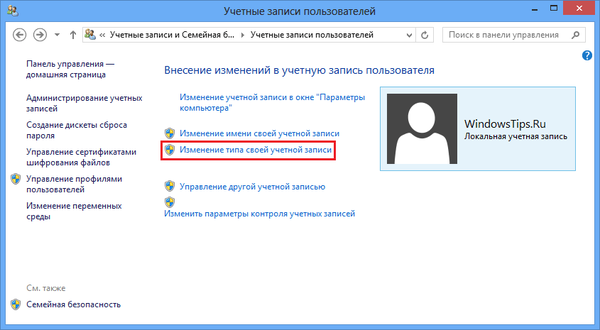
Затим ћете морати да унесете лозинку администратора. Затим изаберите „Администратор“ и кликните на дугме „Промени врсту налога“.
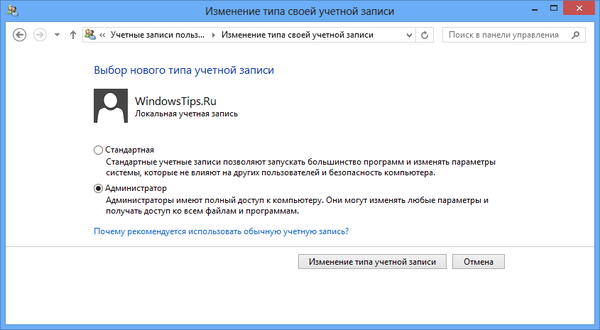
Као што је горе поменуто, морате бити сигурни да је налог вашег детета стандардан, јер када покушате да омогућите „Породичну сигурност“ за администратора, добит ћете следећу поруку: „Породична безбедност не може да надгледа администраторски налог“.

Рачун вашег детета можете променити у стандардни кликом на дугме „Да“.
Како активирати „Породичну сигурност“ у систему Виндовс 8 за нови налог
Ако нисте направили налог за своје дете, направите га. Када креирате налог у последњем кораку, проверите да ли сте означили опцију „Да ли је ово ваш налог за дете?“. Ово је најефикаснији и најлакши начин за покретање породичне сигурности..
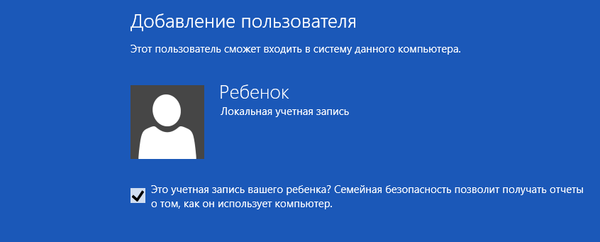
Опет ћу приметити да налог вашег детета може бити локални или Мицрософт налог, а родитељи морају да користе Мицрософт налог са администраторским правима - то ће вам омогућити да у потпуности користите услугу.
Како активирати „Породичну сигурност“ у систему Виндовс 8 за постојећи налог
Ако ваше дете већ има налог на рачунару, можете да активирате Породичну безбедност са контролне табле. Најлакши начин да дођемо до одељка који нам је потребан: отворите почетни екран, унесите реч „Породично“, изаберите „Параметри“ испод прозора за претрагу и кликните на одговарајући параметар у резултатима претраге.
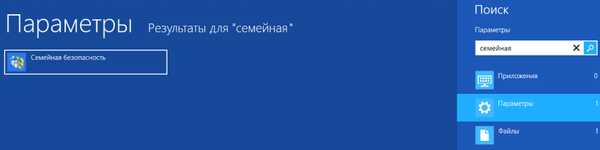
У прозору који се отвори кликните на списак вашег детета на листи.
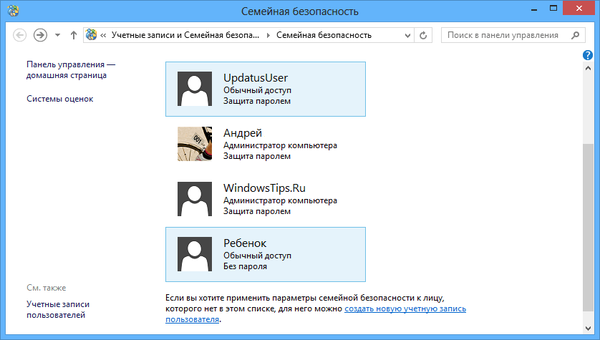
Затим омогућите услугу. На овој страници можете конфигурисати друге безбедносне функције за дечји налог..

На дну прозора видећете листу доступних функција Породичне безбедности. Можете одредити које веб локације ваше дете може прегледати, а које не. Штавише, можете да поставите временска ограничења, као и да одаберете апликације и игре које је детету дозвољено покретање, а које нису.
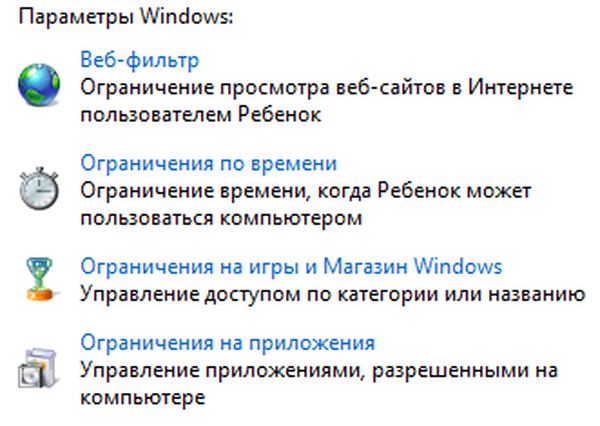
Све ове филтере ћемо детаљно размотрити у наредним чланцима..
Како онемогућити Породичну безбедност у систему Виндовс 8
Да бисте онемогућили функцију, морате отворити прозор „Породична сигурност“. Да бисте то учинили, користите методу која је раније споменута у овом чланку. Затим изаберите налог детета.

У горњем делу прозора активирајте опцију "Онемогући". Сада ће дете моћи да користи рачунар без икаквих ограничења или контроле са ваше стране.
Закључак
Као што видите, Породична безбедност пружа моћне опције за контролу рачуна детета. Без потребе да инсталирате програме треће стране, родитељи могу укључити веб филтере, блокирати нежељене програме и игре, па чак и поставити број сати које свако дете проводи на рачунару. Дакле, не морате гледати преко рамена свог детета сваки пут када он претражује Интернет..
Добар дан!











